Consenti un programma tramite il firewall di Windows 7 [How-To]

Sembra che con la maggior parte dei programmi pronti per Windows 7,durante l'installazione viene automaticamente concesso l'accesso tramite Windows Firewall. Il più delle volte va bene. Tuttavia, mi sono imbattuto in situazioni in cui alcuni programmi in seguito potrebbero avere problemi di accesso a Internet.
Un eccellente esempio di questo è Desktop remoto, che per impostazione predefinita non è consentito tramite WindowsFirewall. Inoltre, essere in grado di consentire / bloccare manualmente un programma tramite Windows Firewall è un ottimo trucco per la risoluzione dei problemi di rete.
Come aggiungere un'eccezione al firewall di Windows 7
1. Clic il tuo Windows 7 Avvia Orbe dal menu Start Aperto il tuo Pannello di controllo. Una volta nel pannello di controllo, cambia la visualizzazione in icone, quindi Clic firewall di Windows.
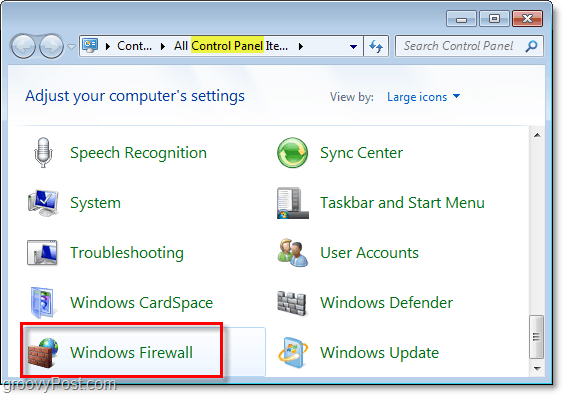
2. Nel riquadro sinistro della finestra Firewall, Clic Consentire un programma o una funzionalità tramite Windows Firewall.
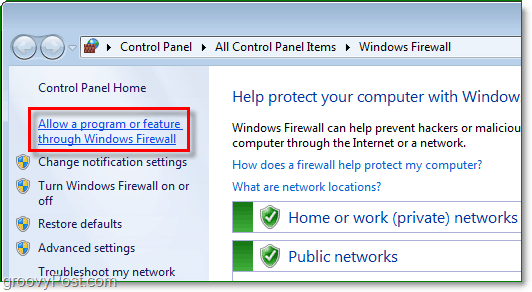
3. Ora dovresti essere nella finestra di dialogo Programmi consentiti. Per fare qualsiasi cosa qui, devi prima farlo Clic Cambia impostazioni. Quindi scorrere l'elenco verso il basso fino a quando non viene visualizzato il programma che si desidera consentire. Dai un'occhiata il scatole accanto al tuo programma e quelli sotto la rete appropriata. Se usi il computer a casa o in ufficio, Dai un'occhiata Casa / lavoro (privato). Se usi il computer su Starbucks, su Library o su un altro luogo di ritrovo, allora Dai un'occhiata Pubblico.
Clic ok per salvare le modifiche. Il tuo lavoro è finito qui!
Se il tuo programma non è nell'elenco, Clic Consenti un altro programma e continua a leggere.
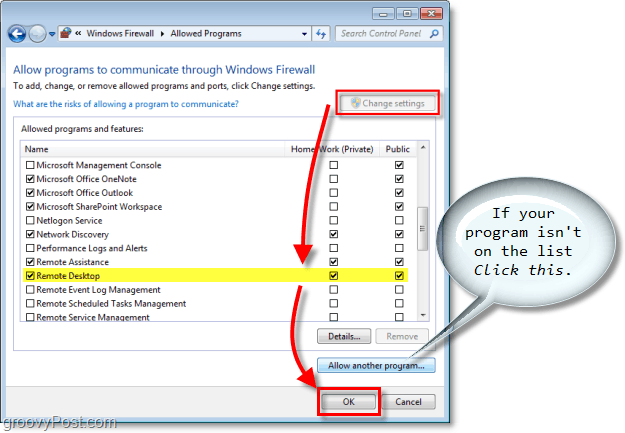
4. Se il tuo programma non era nel primo elenco, dovrai aggiungerlo manualmente. Clic Navigare e individuare il file eseguibile del programma. Una volta trovato, Selezionare il tuo Programma e poi Clic Tipi di posizione di rete.
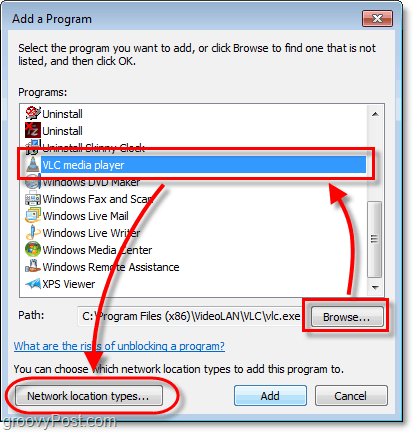
5. Per impostazione predefinita, il tipo di percorso di rete sarà impostato su Pubblico, Dai un'occhiata l'appropriato Rete casella di controllo. Per la maggior parte delle persone, questo sarà probabilmente Casa / lavoro (privato) Clic ok e poi Clic Inserisci nella finestra precedente per finire.
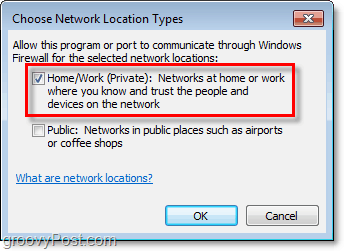
Tieni presente che esistono alcuni rischicon la concessione di programmi tramite Windows Firewall. Windows Firewall è lì per aiutarti a proteggere le tue informazioni e il tuo computer. Per evitare che la tua sicurezza venga compromessa, mantieni il tuo Firewall il più chiuso possibile.








![Disabilita le notifiche del firewall di Windows 7 [Suggerimento]](/images/howto/disable-windows-7-firewall-notifications-tip.jpg)

lascia un commento